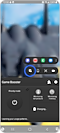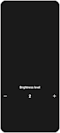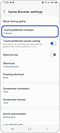نحوه استفاده از قابلیت قفل کردن صفحه لمس (Touch) در برنامه Game Booster

نحوه فعال کردن قفل صفحه لمس (Touch)
نحوه تنظیم میزان روشنایی
زمان فعال شدن خودکار قفل صفحه لمس (Touch)
اگر گزینه زمان غیرفعال شدن قفل تاچ (Touch protection timeout) روی عدد خاصی تنظیم شده باشد، این قابلیت خودبهخود فعال خواهد شد.

لطفاً توجه داشته باشید که: اگر زمان خاموش شدن صفحهنمایش دستگاه (در قسمت تنظیمات خود دستگاه) کمتر از زمان قفل شدن صفحه لمس (touch protection timeout) در برنامه Game Booster باشد، صفحه دستگاه قبل از فعال شدن قابلیت قفل تاچ خاموش خواهد شد. لطفاً زمان خاموش شدن صفحه را با رفتن به مسیر زیر بررسی کنید:
تنظیمات (Settings)> صفحهنمایش (Display)> زمان خاموش شدن صفحه (Screen timeout)
از نظرات شما متشکریم
لطفاً به تمامی سؤالات پاسخ دهید.